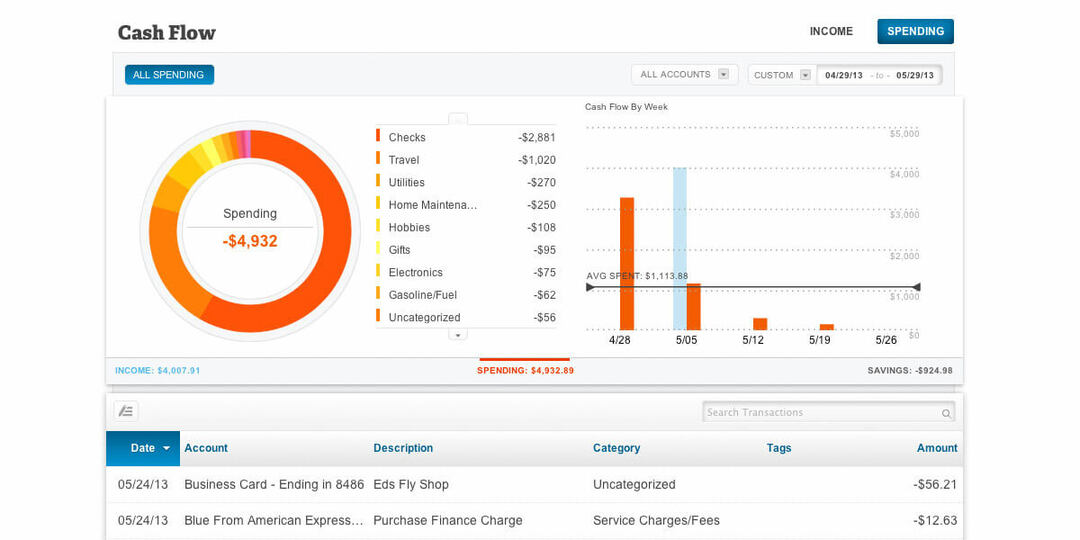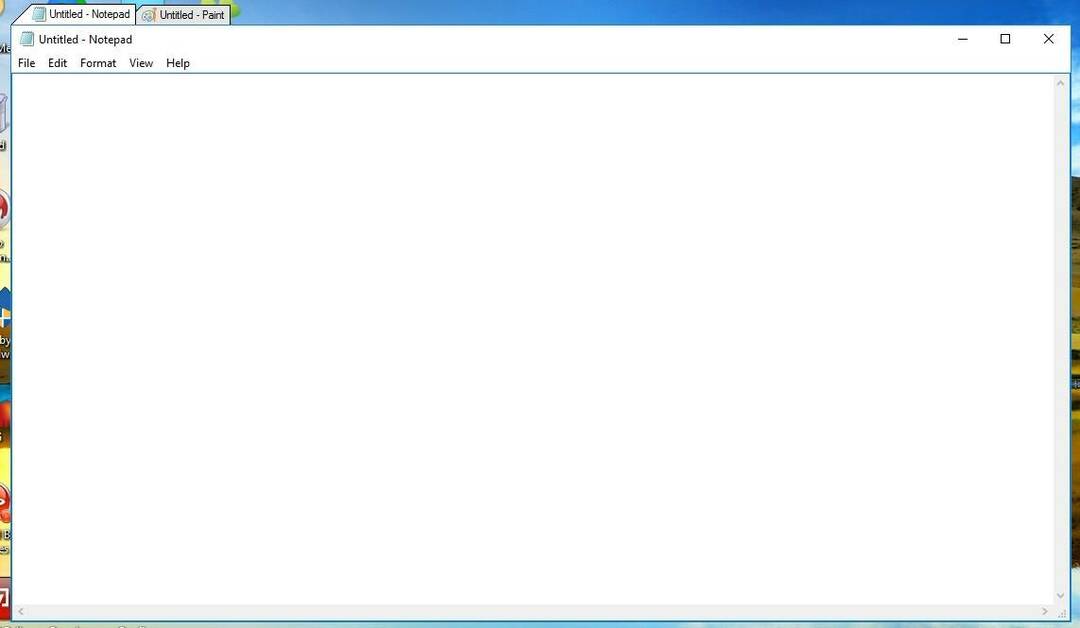- Display Driver Uninstaller или DDU - полезный инструмент, предназначенный для обновления драйверов видеокарты.
- В этой статье мы объясним, как использовать это маленькое программное обеспечение и его функции.
- Рекомендуется выполнять действия при работе системы в безопасном режиме.
- Программа совместима со старыми версиями Windows как для 32-битных, так и для 64-битных систем.

- Загрузите DriverFix сейчас бесплатно (безопасная загрузка)
- Запустите программу и нажмите Сканировать икона
- Дождитесь завершения сканирования и начните установку необходимых драйверов.
- DriverFix был успешно загружен 0 читатели в этом месяце.
Имея последние водители установка на вашем ПК с Windows 10 имеет решающее значение, если вы хотите обеспечить максимальную производительность и стабильность.
Однако иногда могут возникнуть проблемы с драйверами, и вам, возможно, придется удалить определенные драйверы с вашего ПК.
Если у вас возникли проблемы с видеокартой и вам нужно удалить ее драйверы, вас может заинтересовать инструмент под названием DDU: Программа удаления драйвера дисплея.
Display Driver Uninstaller - отличный инструмент, и в этой статье мы рассмотрим следующие проблемы:
- Удалить драйверы Nvidia Windows 10 - Если у вас возникли проблемы с драйверами Nvidia, вы сможете полностью удалить их с помощью этого инструмента.
- Как использовать DDU - Display Driver Uninstaller - это простой в использовании инструмент, и в этой статье мы покажем вам, как им правильно пользоваться.
- Программа удаления драйверов дисплея AMD, Intel, Nvidia - Display Driver Uninstaller может удалить практически любой драйвер видеокарты с вашего ПК. Инструмент полностью работает с драйверами AMD, Nvidia и Intel.
- Безопасный режим деинсталлятора драйвера дисплея - Иногда для удаления определенного драйвера рекомендуется удалить его из безопасного режима. Программа удаления драйверов дисплея может автоматически перейти в безопасный режим и удалить проблемный драйвер с вашего ПК.
- Удаление старых версий драйвера дисплея Nvidia - Если вы хотите полностью удалить старые версии драйверов Nvidia, Display Driver Uninstaller может стать для вас идеальным инструментом.
- Портативный деинсталлятор драйвера дисплея - Display Driver Uninstaller - это полностью переносимое приложение, и вам не нужно устанавливать его, чтобы запустить.
- Драйвер дисплея AMD удалить чисто - Если у вас возникли проблемы с драйвером дисплея AMD и вы хотите полностью удалить его со своего компьютера, программа удаления драйвера дисплея - идеальный инструмент для вас.
Что такое программа удаления драйверов дисплея и как ею пользоваться?
- Что делает программа удаления драйвера дисплея?
- Удалите драйвер видеокарты с помощью программы удаления драйверов дисплея.
- Удалите драйверы видеокарты из безопасного режима
Что делает программа удаления драйвера дисплея?
Display Driver Uninstaller - это бесплатное стороннее приложение, предназначенное для удаления драйверов видеокарты.
Иногда у вас могут возникнуть проблемы с вашей видеокартой, и для решения этих проблем вам, возможно, придется переустановить драйверы видеокарты.
Вы всегда можете удалить драйвер видеокарты из диспетчера устройств или с помощью специальной программы удаления, но программа удаления драйвера дисплея позволяет полностью удалить драйвер с вашего ПК.
Некоторые драйверы могут оставлять установочные пакеты или записи реестра после их удаления, но драйвер дисплея Деинсталлятор удалит все файлы, связанные с вашей видеокартой, включая установочные пакеты и реестр. записи.
Иногда может случиться так, что вы не можете удалить драйвер видеокарты из-за определенной ошибки в Windows 10, и поэтому такие инструменты, как Display Driver Uninstaller, могут оказаться полезными.
Если вас беспокоит, что установленный в данный момент драйвер вызывает какие-либо проблемы в вашей системе, вы можете полностью удалить его со своего компьютера с помощью этого инструмента.
Поскольку это очень мощный инструмент, рекомендуется создать точку восстановления системы перед его использованием. Если при удалении драйвера что-то пойдет не так, вы можете легко восстановить систему с помощью Восстановление системы точка.
Если вас интересует дополнительная информация о том, как создать точку восстановления и как это может вам помочь, взгляните на эту простая статья чтобы узнать все, что вам нужно знать.
Также рекомендуется добавить программу удаления драйвера дисплея в список исключений в вашем антивирусном программном обеспечении, чтобы оно могло иметь полный контроль над вашей системой при удалении драйвера.
Удалите драйвер видеокарты с помощью программы удаления драйверов дисплея.
- Загрузите последнюю версию программы удаления драйверов дисплея..
- Инструмент будет загружен в виде архива 7zip. Найдите загруженный файл и дважды щелкните его.

- Теперь вам будет предложено извлечь инструмент. Выберите место для извлечения и нажмите Извлекать.

- После извлечения инструмента дважды щелкните значок Программа удаления драйвера дисплея значок, чтобы запустить его.

- Вы должны увидеть предупреждающее сообщение о том, что этот инструмент рекомендуется использовать в безопасном режиме. Вы можете загрузиться в безопасном режиме, просто выбрав Безопасный режим вариант из Вариант запуска меню.
- После выбора безопасного режима нажмите кнопку Перезагрузить кнопка. Вы также можете запустить приложение без использования безопасного режима, просто выбрав Обычный вариант из Вариант запуска меню. Когда откроется программа удаления драйвера дисплея, журнал покажет вам информацию о вашей видеокарте. Вы также можете выбрать драйвер видеокарты в меню справа, но в большинстве случаев программа удаления драйвера дисплея должна автоматически определять драйвер видеокарты.
- Слева вы увидите три кнопки. Если вы устанавливаете новый драйвер для видеокарты, просто выберите Очистите и перезапустите кнопка. Если вы устанавливаете новую видеокарту, вы можете использовать Очистить и выключить кнопка для удаления драйвера и выключения ПК. Также есть возможность очистить драйвер без перезагрузки системы, но иногда этот вариант может вызвать некоторые незначительные проблемы с вашим компьютером.

- После выбора нужного параметра подождите, пока программа удаления драйвера дисплея удалит драйвер.
Запустите сканирование системы, чтобы обнаружить потенциальные ошибки

Скачать Restoro
Инструмент для ремонта ПК

Нажмите Начать сканирование чтобы найти проблемы с Windows.

Нажмите Починить все для устранения проблем с запатентованными технологиями.
Запустите сканирование ПК с помощью Restoro Repair Tool, чтобы найти ошибки, вызывающие проблемы с безопасностью и замедление. После завершения сканирования в процессе восстановления поврежденные файлы заменяются новыми файлами и компонентами Windows.
Программа удаления драйверов дисплея работает с драйверами Nvidia, AMD и Intel, и для удаления драйвера из вашей системы вам необходимо выполнить описанные выше действия.
После перезагрузки ПК драйвер дисплея будет полностью удален, и все проблемы, связанные с драйверами видеокарты, будут решены.
Теперь вам просто нужно установить новый драйвер для вашей видеокарты и проверить, решена ли проблема.
⇒Получить программу удаления драйвера дисплея
Удалите драйверы видеокарты из безопасного режима
- Щелкните значок Кнопка Пуск, держи Сдвиг ключ и щелкните Мощность кнопка. Удерживая Сдвиг ключ выберите Запустить снова вариант.

- Когда ваш компьютер перезагрузится, выберите Устранение неполадок, ВыбратьРасширенные опции, выберите Параметры запуска и щелкните Запустить снова кнопка.
- Вы увидите список вариантов. Выберите любую версию безопасного режима, нажав соответствующую цифру на клавиатуре.
- После Безопасный режим запускается, запустите программу удаления драйвера дисплея и следуйте инструкциям выше, чтобы удалить драйвер дисплея.
Если вам не удается получить доступ Безопасный режим из Display Driver Uninstaller вы можете запустить инструмент прямо из безопасного режима, выполнив указанные выше действия.
Если и это не работает, не паникуйте, это пошаговое руководство поможет вам решить проблемы с загрузкой.
Как видите, Display Driver Uninstaller - это простой, но мощный инструмент, и для его использования не нужно устанавливать его на свой компьютер. Это означает, что вы можете легко запустить этот инструмент на любом ПК без каких-либо проблем.
Что касается совместимости, программа удаления драйверов дисплея полностью совместима со старыми версиями Windows и поддерживает как 32-битные, так и 64-битные системы.
Мы также должны упомянуть, что этот инструмент поддерживает несколько языков, поэтому вполне возможно, что ваш родной язык доступен в списке переводов.
Наконец, этот инструмент довольно легкий, и он не использует большую часть ресурсов вашего компьютера, поэтому вы можете без проблем запускать его практически на любом компьютере.
Программа удаления драйверов дисплея - чрезвычайно полезный инструмент, особенно если у вас возникли проблемы с видеокартой и вам нужно удалить все следы старых драйверов дисплея.
Поскольку этот инструмент довольно прост, он будет полезен как опытным, так и базовым пользователям. Однако вас также могут заинтересовать наши список лучших программ для удаления драйверов.
Если у вас есть другие вопросы о DDU, не стесняйтесь оставлять их в разделе комментариев ниже, и мы обязательно рассмотрим.
 По-прежнему возникают проблемы?Исправьте их с помощью этого инструмента:
По-прежнему возникают проблемы?Исправьте их с помощью этого инструмента:
- Загрузите этот инструмент для ремонта ПК получил рейтинг "Отлично" на TrustPilot.com (загрузка начинается на этой странице).
- Нажмите Начать сканирование чтобы найти проблемы с Windows, которые могут вызывать проблемы с ПК.
- Нажмите Починить все исправить проблемы с запатентованными технологиями (Эксклюзивная скидка для наших читателей).
Restoro был загружен 0 читатели в этом месяце.